使用快捷键可以提升Mac的使用效率,这段视频为你推荐Mac上常用的快捷键,提升你的Mac生产力。
【基础操作】
首先是拷贝功能,在Mac里,拷贝和复制是两个不同的概念,拷贝是指拷贝文件或者内容到系统剪切板,而复制,则是直接复制出一个文件。
按下键盘上的Command+C,即可把内容或文件复制到系统剪切板,按下Command+V可以把文件或内容粘贴至你想要的地方。如果你要剪切一段内容,按下Command+X,在目标文档上按下Command+V键即可进行粘贴。
如果你需要剪切的是一个文件,按下Command+C并在目标文件夹下按下Command+Option+V即可完成剪切。
如果你要全选文件或者是一段文档,按下Command+A即可实现。
如果你需要查看一个文件或者文件夹的简介,选中后下按下Command+I,即可弹出简介对话框,对话框里有种类,大小等一些详细的信息。
在Mac里,几乎所有软件的保存快捷键都是Command+S,无论你是在编辑文档,还是在处理图片,按下Command+S即可进行保存。
Command+N可以新建当前应用程序的窗口,如果你打开了一个文件夹,按Command+N可以打开一个新的访达窗口,如果你打开的是一个文档,按下Command+N则可以新建一个文档。
如果你需要把文件或文件夹重新命名,选中后按回车键,即可对名称进行修改。如果你正在设计幻灯片或者编辑文档,想要快速地拷贝文字或者图片的样式,只要选中需要拷贝样式的内容后,按下Option+Command+C,即可拷贝样式,选中目标内容并按下Option+Command+V,样式就粘贴过来了。
当你需要切换输入法的时候,按下Control+空格键,即可快速地在输入法之间进行切换。
【系统快捷键】
如果你需要隐藏屏幕下方的程序坞,按下Option+Command+D,程序坞就消失了,如果需要再次显示,再按一次Option+Command+D即可。如果你需要暂时离开电脑,按下Control+Command+Q可以快速锁定桌面,锁定后需要再次认证,才能进入到系统。按下Control+向上箭头可以打开调度中心。Control+向下箭头可以显示当前应用打开的多个窗口。Control+左箭头或右箭头可以在桌面和全屏应用之间
进行切换。接下来的这几个快捷键,适用于没有触控栏的Mac电脑,如果你的Mac含有触控栏,直接在触控栏上操作即可。按下F1可以调低屏幕亮度,F2可以调高亮度。按下F3可以快速打开或闭调度中心。
如果你打开了视频或者音频播放器,按F7可以切换上一首,F9可以切换下一首,F8则可以控制播放和暂停,这几个快捷键的强大之处就在于,即使播放器在后台运行也可以控制。
F10可以将你的Mac静音,F11可以降低Mac的音量,F12则可以提升音量。
如果想快速显示桌面,按下Command+F3即可。
【窗口操作】
如果你正在看一些不可描述的内容,按下Command+H,即可实现快速隐藏当前应用的窗口,如果你只是需要最小化窗口,按下Command+M,窗口便会最小化至程序坞。
在访达、Safari、Chrome这类可以打开多个标签页的应用程序中,按下Command+T可以快速新建多个标签页。
如果你想关闭当应用程序的窗口,按下Command+W即可,以QQ为例,按下Command+W后,窗口已经关闭,我们再看程序坞中的QQ图标,图标底部有一个小黑点,这代表QQ正在后台运行,依然可以接收到最新的消息,点击图标可以再次打开QQ窗口。
【程序管理】
如果想在多个应用程序之间进行切换,先按下Command键不放,点按Tab键就可以在多个应用程序之间选择,松开Command键即可进入选中的程序。
要想彻底退出当前的应用程序,按下Command+Q即可,还是以QQ为例,按下Command+Q,这时候程序坞中的QQ图标底部已经没有小黑点了,这代表QQ已经完全退出,你再也接收不到任何新的消息了。
如果你在使用Mac的过程当中,有程序失去了响应,关也关不掉,用也用不了,怎么办呢?按下Option+Command+Esc,可以打开强制退出应用程序的窗口,在打开的窗口中选择需要退出的程序,点击强制退出即可。
【文件管理】
在Mac里,想快速查看文件的内容,并不需要打开文件。选中需要查看的文件,按下空格键,即可快速对文件进行预览,多个文件可以用方向键切换。再按一次空格键,即可关闭预览。无论是文档、图片还是音视频,都可以通过这个方法预览。
如果你需要快速地复制一个文件,选中文件后按Command+D,即可快速复制。按住Option用鼠标拖拽文件,也可以快速复制文件。
想要删除一个文件,选中后按下Command+Delete,文件就移动到废纸篓了,陈老师教过我们,如果要彻底删除文件,尤其是不可描述的文件,一定要记得清倒废纸篓哦。
如果你的Mac上插入了U盘或者移动硬盘,使用结束后想要退出,选中按下Command+E即可安全退出。
【文件夹管理】
如果想要新建文件夹,按下Shift+Command+N即可。如果你进入了一个多层级的文件夹,按下Command+[,可以回到上一级文件夹,按下Command+]键,可以回到浏览过的下一级文件夹。
如果你想了解当前文件夹的所有上级目录,可以按下Command键不放,用鼠标点击访达窗口的标题,当前文件夹的所有的上级目录都会下拉显示,选择相应的目录就可以快速进入。
【特殊字符和表情】
当你在聊天或者编辑文档的时候,想要快速插入特殊字符或者表情,按下Control+Command+空格键可以快速调出特殊字符和表情面板,在面板中你可以选择字符或表情 插入到当前的程序。
好了,以上就是Mac 常用的快捷键,希望对你有所帮助。
最后,别忘了订阅转发和收藏,我们下期见。